微软手机怎么更新微信
微软手机用户想要更新微信或在Windows Phone上下载安装微信,可以通过简单的步骤轻松实现,微信作为一款备受欢迎的社交软件,在手机上使用已经成为人们日常生活中的常态。为了满足微软手机用户的需求,微信团队专门为Windows Phone用户提供了更新和下载微信的途径,让用户能够及时体验到微信带来的便捷和乐趣。无论是为了与亲朋好友保持联系,还是为了参与各种社交活动,微信的更新和下载都是不可或缺的步骤。
在Windows Phone上下载安装微信
具体步骤:
1.微信 Windows Phone版支持QQ号注册和手机号码注册两种注册方式。微信安装完毕后,点击微信来到登录注册页面。你可以直接使用QQ号登录微信,如果是第一次使用这个QQ号登录微信,则还需要设置名字。
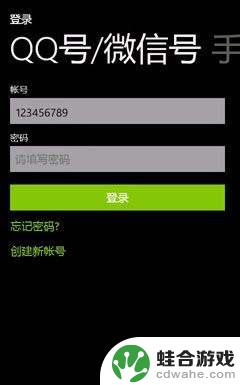
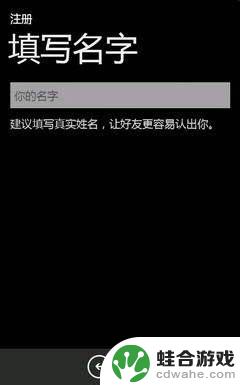
2.你也可以使用手机号注册微信。目前Windows Phone版本支持全球超过100多个国家的手机号码注册。
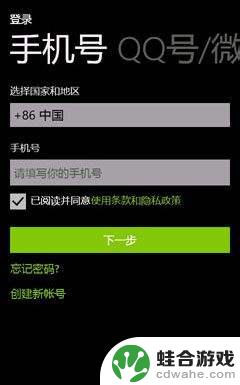
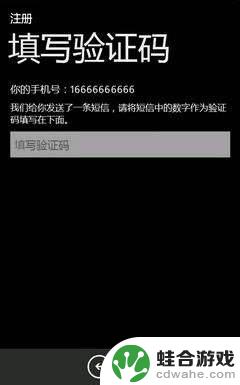
3.在Windows Phone上发起与联系人的对话。
方法1. 在主界面点击底部操作栏,在出现的操作菜单中点击“发起对话”后,勾选参与人,就可以发起对话;方法2. 在联系人的详细资料中,点击发送消息后,可以直接向该联系人发消息;

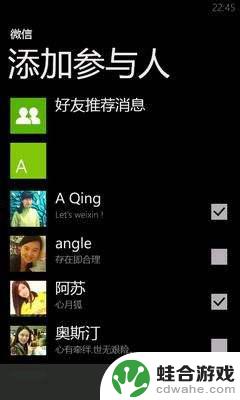
4.添加参与人:
在对话界面,点击参与人按钮,然后在参与人资料界面中点击添加联系人,勾选需要的参与人就可以了;


5.在Windows Phone上进入设置界面,在主界面中点击底部操作栏。在出现的操作菜单中点击设置进入设置界面。

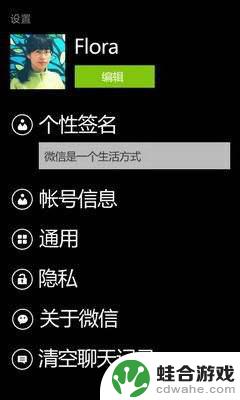
6.接收QQ离线消息,在“通讯录”中。选择“QQ离线消息”,将“接收离线消息”开关开启后,即可接受离线消息,同时提供直接发QQ消息功能。还可以查看历史消息。直接发消息前提:需要开启“接受离线消息”。
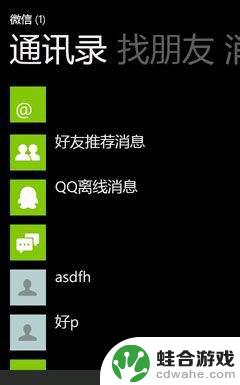

7.设置语言信息,在设置中。选择“通用”,最下方有“多语言”选项,可以选择“简体中文”、“繁体中文”以及“英语”。
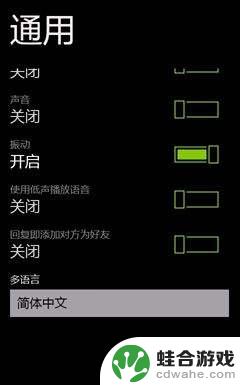
以上是微软手机更新微信的全部内容,如果您遇到这种情况,可以按照以上方法解决,希望对大家有所帮助。











